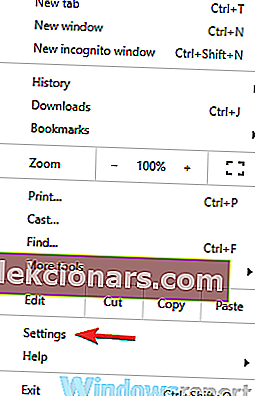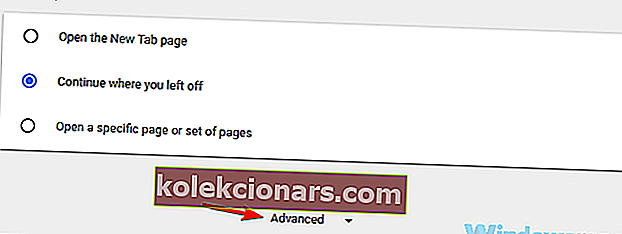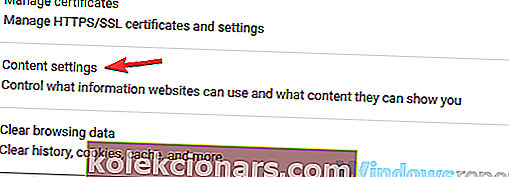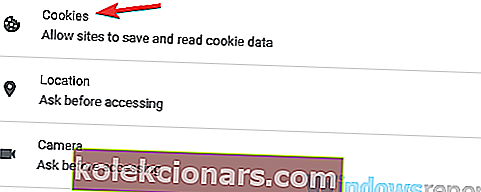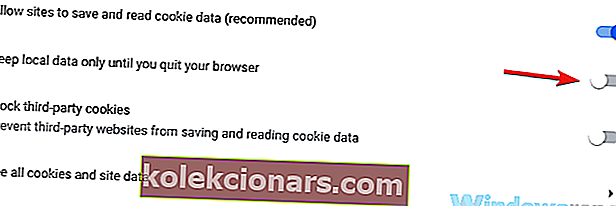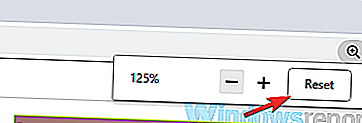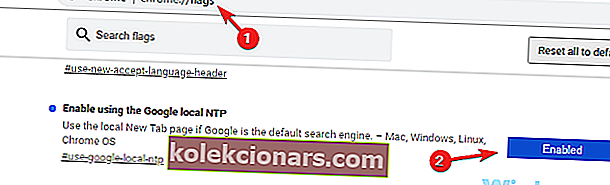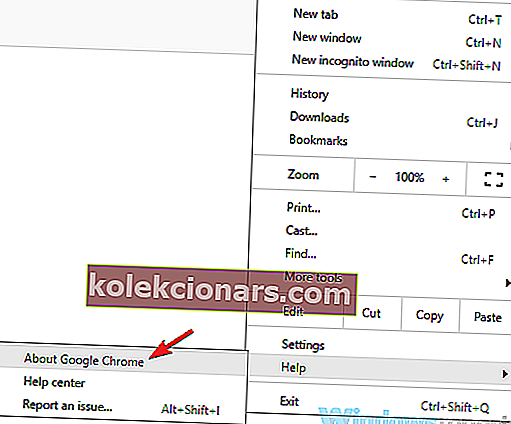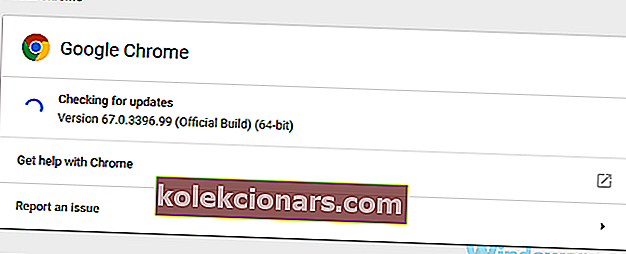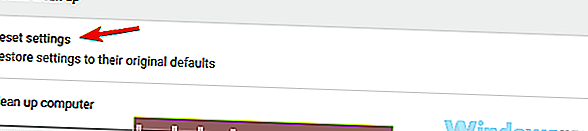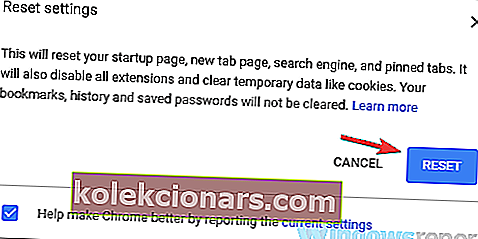- Корисници Гоогле Цхроме-а известили су да понекад њихов прегледач не приказује њихове најпосећеније веб локације.
- Ако сте и ви међу њима, наставите и даље читајте водич у наставку.
- За више информација о проблемима са прегледачем посетите наше наменско чвориште прегледача.
- Да бисте прочитали више о овом одређеном прегледачу, посетите одељак Гоогле Цхроме на нашој веб локацији.

Гоогле Цхроме је сјајан прегледач са милионима корисника, али многи су известили да Гоогле Цхроме више не приказује најпосећеније веб локације. Ово може представљати непријатност јер нећете моћи брзо да приступите својим омиљеним веб локацијама. Међутим, постоји начин да се овај проблем реши.
Неприказивање најпосећенијих веб локација у Цхроме-у може представљати проблем, а кад смо већ код проблема, ево неких сличних проблема које су корисници пријавили:
- Гоогле Цхроме најпосећеније сличице се не приказују - према мишљењу корисника, понекад се ваше сличице можда неће приказивати у најпосећенијем одељку. Да бисте то поправили, једноставно посетите веб локацију из овог одељка и сличица би се требала сама ажурирати.
- Страница нове картице Цхроме-а не приказује странице које се најчешће посећују - До овог проблема може доћи ако је Цхроме подешен да не чува колачиће на рачунару. Једноставно онемогућите ову опцију и ваше веб странице које се најчешће посећују треба да се појаве.
- Веома често посећене веб локације Цхроме су нестале, не приказују се, локације недостају - понекад се овај проблем може појавити због управљачких програма графичке картице. Једноставно ажурирајте управљачке програме и проблем би требало да буде решен.
- Најпосећенији Цхроме није пронађен - Према мишљењу корисника, то се може догодити ако је Цхроме застарео, али проблем можете решити ажурирањем на најновију верзију.
Како да учиним да Гоогле Цхроме приказује најпосећеније веб локације?
- Уверите се да Цхроме не брише вашу историју
- Поново инсталирајте Гоогле Цхроме или покушајте да користите други прегледач
- Посетите једну од веб локација на листи најпосећенијих
- Ажурирајте управљачке програме графичке картице
- Уверите се да страница Нова картица није увећана
- Уверите се да је омогућен Гоогле локални НТП
- Уверите се да је Гоогле Цхроме ажуриран
- Ресетујте Гоогле Цхроме
1. Уверите се да Цхроме не брише вашу историју
Према мишљењу корисника, ако Гоогле Цхроме не приказује најчешће посећене веб локације, проблем је можда повезан са вашом историјом. Неки корисници могу подесити Цхроме да не чува историју како би заштитио своју приватност. Иако је ово корисна опција, помоћу ње ћете спречити приказивање најпосећенијих веб локација.
Да бисте решили овај проблем, уверите се да је Цхроме дозвољено да креира историју посећених веб локација. Да бисте то урадили, само следите ове кораке:
- Кликните икону Мени у горњем десном углу. Изаберите Сеттингс из менија.
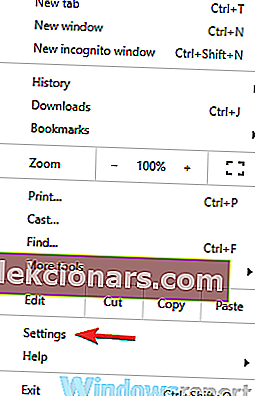
- Када се отвори картица Поставке , померите се скроз доле и кликните Напредно .
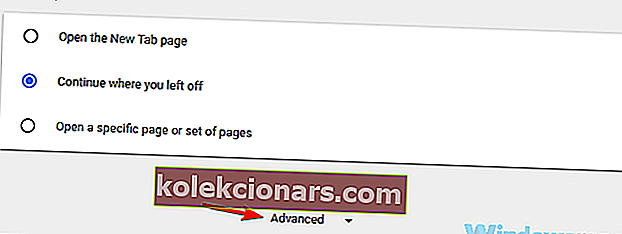
- Изаберите Подешавања садржаја .
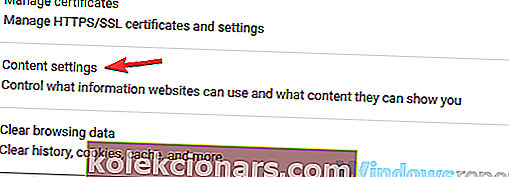
- Сада одаберите Колачиће са листе.
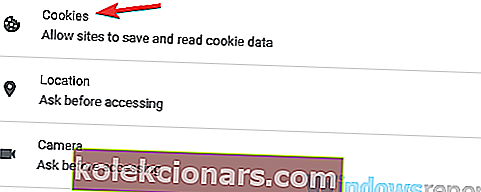
- Обавезно онемогућите опцију Задржи локални датум само док не изађете из прегледача .
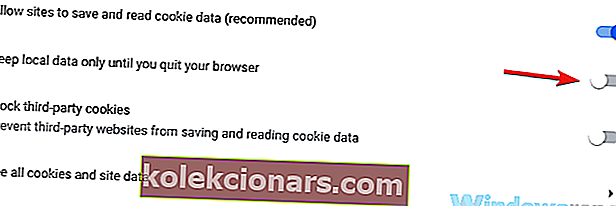
Након онемогућавања ове опције, Гоогле Цхроме ће чувати кеш и историју на вашем рачунару и моћи ћете поново да видите најпосећеније веб локације.
2. Поново инсталирајте Гоогле Цхроме или покушајте да користите други прегледач
Ако имате проблема са Гоогле Цхроме-ом, можда ћете моћи да их решите једноставним поновним инсталирањем Гоогле Цхроме-а. Понекад ваша Цхроме инсталација може бити оштећена, а да бисте је поправили, само је морате поново инсталирати од нуле.
Постоји неколико начина за то, али најефикаснији је употреба програма за деинсталацију као што је Рево Унинсталлер .
У случају да нисте упознати, програм за деинсталацију може уклонити било коју апликацију са рачунара, али ће уклонити и све датотеке и уносе регистра повезане са том апликацијом.
Као резултат, чиниће се као да апликација никада није инсталирана и неће бити преосталих датотека које би ометале будуће инсталације. Када уклоните Цхроме, поново га инсталирајте и проверите да ли је проблем још увек присутан.

Рево Унинсталлер
Деинсталирајте свој прегледач не остављајући ни један траг иза себе уз помоћ овог фантастичног програма за деинсталацију. Бесплатно суђење Посетите веб локацијуАко то више не пресече, друга алтернатива би била размотрити могућност потпуне замене Гоогле Цхроме-а. Постоји много прегледача, а многи од њих су такође засновани на Цхромиум архитектури, тако да познавање не би представљало проблем.
Одличан пример таквог прегледача је Опера. Изгледа и осећа се готово као Гоогле Цхроме и има подједнако велику библиотеку додатака.
Што се тиче посећених веб локација, Опера аутоматски прилагођава страницу за преглед најпосећенијих веб локација како се ваше навике мењају из дана у дан. На овај начин добијате брз приступ свим најчешће коришћеним веб локацијама са једне странице.
Опера
Сјајан и лаган прегледач који паметно приказује ваше најпосећеније веб локације на картици за покретање. Добити сада! Бесплатно га посетите3. Посетите једну од веб локација на листи најпосећенијих
Понекад Гоогле Цхроме не приказује правилно посећене веб локације. Корисници су пријавили да су веб локације на листи, међутим, ниједна веб локација нема сличице. Ово може бити прилично досадно, али решење је једноставније него што мислите.
Једноставно посетите било коју веб локацију са сличицом која недостаје кликом на њу са листе Најпосећеније. Када се веб локација отвори, користите је неколико секунди. Након тога, сличица те веб странице треба да се ажурира на листи Најпосећенијих.
Урадите то за све веб локације на листи како бисте ажурирали све њихове сличице.
4. Ажурирајте управљачке програме графичке картице
Корисници су пријавили да Гоогле Цхроме не приказује најпосећеније веб локације, што може представљати проблем. Према њиховим речима, до овог проблема је дошло јер су управљачки програми њихових графичких картица били застарели. Након ажурирања управљачких програма, проблем је у потпуности решен.
Ажурирање управљачких програма је прилично једноставно, а ви само морате да пронађете модел графичке картице и посетите веб локацију произвођача и преузмете најновији управљачки програм за свој модел. Имајте на уму да ако имате наменску и интегрисану графику, мораћете да ажурирате управљачке програме за оба графичка процесора.
Када се управљачки програми ажурирају, требало би да се реши проблем са најпосећенијим веб локацијама у Цхроме-у. Ручно преузимање управљачких програма понекад може бити досадно, посебно ако не знате модел графичке картице и како пронаћи одговарајуће управљачке програме.
Међутим, постоје алати попут иОбит Дривер Боостер који вам омогућавају да аутоматски преузмете управљачке програме који недостају. Помоћу ове алатке могли бисте да ажурирате све управљачке програме са само неколико кликова.

иОбит Дривер Боостер
Ажурирајте управљачке програме на најновију верзију и ажурирајте их у реалном времену уз помоћ овог невероватног софтвера. Бесплатна проба Посетите веб локацију5. Уверите се да страница Нова картица није увећана
Према мишљењу корисника, ако Гоогле Цхроме не приказује најчешће посећене веб локације, можда је проблем у вашем зуму. Понекад корисници зумирају своје странице како би боље видели или једноставно случајно. Међутим, Гоогле Цхроме можда неће онемогућити већину посећених веб локација ако се страница Нова картица увећа.
Да бисте решили овај проблем, потребно је само да вратите ниво зумирања на подразумевани. Да бисте то урадили, следите ове једноставне кораке:
- У траци за адресу потражите икону лупе. Ин би требао бити на десној страни траке за адресу.
- Сада притисните дугме Ресетуј .
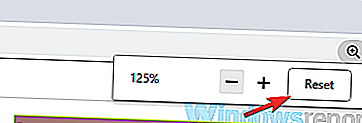
Након тога, ниво зумирања треба вратити на подразумевани. Можете и да прилагодите ниво зума држањем тастера Цтрл и коришћењем точкића миша за смањење. Након што смањите приказ на подразумевани ниво, проблем би требало да буде решен.
6. Уверите се да је омогућен Гоогле локални НТП
Према мишљењу корисника, ако Гоогле Цхроме не приказује најчешће посећене веб локације, проблем би могла бити функција НТП. Корисници су пријавили да су проблем са најпосећенијим веб локацијама решили једноставним омогућавањем Гоогле локалне НТП функције. Ово је једноставно учинити, а то можете учинити следећи ове кораке:
- Отворите Гоогле Цхроме и у траку за адресу унесите цхроме: // флагс и притисните Ентер .
- Пронађите Гоогле Енабле помоћу Гоогле локалног НТП- а и подесите га на Енаблед .
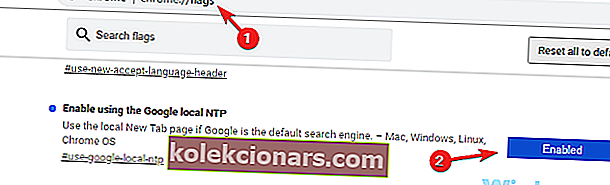
Након тога поново покрените Цхроме и проблем би требало да буде решен. Неколико корисника је пријавило да им ово решење одговара, па бисте могли да га испробате.
7. Уверите се да је Гоогле Цхроме ажуриран
Ако Гоогле Цхроме не приказује најчешће посећене веб локације, проблем је можда повезан са грешком у Гоогле Цхроме-у. Проблеми са Цхроме-ом могу се појавити с времена на време, а најбољи начин за решавање грешака је ажурирање Гоогле Цхроме-а.
Гоогле Цхроме подразумевано аутоматски инсталира недостајуће исправке, али ажурирања можете да проверите и сами. Да бисте то урадили, само следите ове кораке:
- Кликните икону Мени у горњем десном углу. Сада одаберите Помоћ> О Гоогле Цхроме-у .
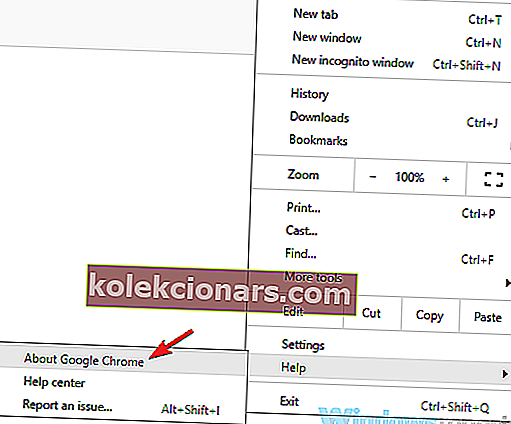
- Сада ће се појавити нова картица и Гоогле ће аутоматски преузети најновија ажурирања.
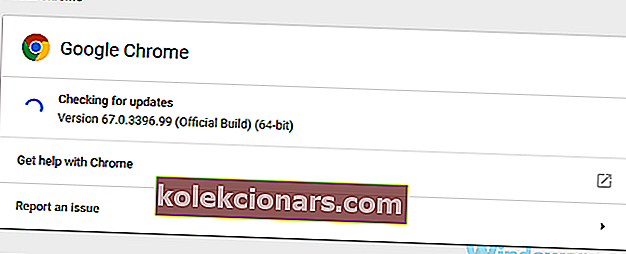
Када се инсталирају исправке, проверите да ли је проблем још увек присутан.
8. Ресетујте Гоогле Цхроме
У неким случајевима Гоогле Цхроме не приказује најчешће посећене веб локације због ваших подешавања или додатака. Један од начина за решавање овог проблема је враћање Гоогле Цхроме-а на подразумеване вредности. Ово је прилично једноставно учинити, али пре него што то учините, саветујемо вам да укључите синхронизацију како бисте могли да сачувате историју прегледања, обележиваче итд.
Да бисте ресетовали Гоогле Цхроме, потребно је само да урадите следеће:
- Отворите картицу Сеттингс у Цхроме-у, померите се скроз доле и кликните на Адванцед .
- Сада кликните Ресет поставке у одељку Ресетовање и чишћење .
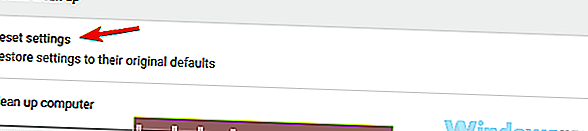
- Кликните дугме Ресетуј .
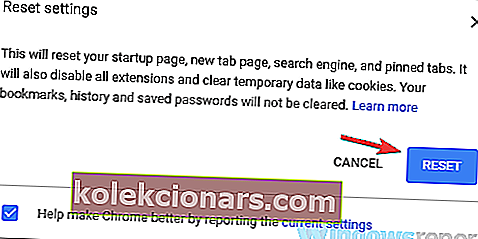
Цхроме ће се вратити на подразумеване вредности након неколико тренутака. Када се Цхроме ресетује на подразумевано, додаци, историја, обележивачи, колачићи и подешавања ће бити уклоњени. Када се Цхроме ресетује на подразумевано, проверите да ли је проблем још увек присутан.
Неприказивање најпосећенијих веб локација може бити мањи проблем. Међутим, надамо се да сте успели да решите овај проблем у Гоогле Цхроме-у помоћу једног од наших решења.
Напомена уредника: Овај пост је првобитно објављен у мају 2019. године и од тада је обновљен и ажуриран у јулу 2020. године ради свежине, тачности и свеобухватности.